无线音响可以连接台式电脑吗 win10台式电脑蓝牙音箱连接步骤
更新时间:2024-06-08 12:03:33作者:jiang
在现代科技的发展中,无线音响已经成为人们生活中不可或缺的一部分,许多人可能会好奇,无线音响是否可以连接台式电脑呢?特别是对于使用win10系统的台式电脑用户来说,他们是否可以通过蓝牙连接音箱呢?接下来我们将介绍win10台式电脑连接蓝牙音箱的具体步骤,让您轻松享受高品质音乐。
操作方法:
1.先打开蓝牙音箱的开关,没电的话可以充着电打开开关!

2.在电脑右下角打开向上的箭头,点击蓝牙图标进入蓝牙界面。
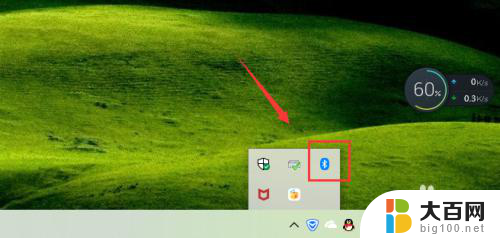
3.点击添加蓝牙或其它设备,如下图!
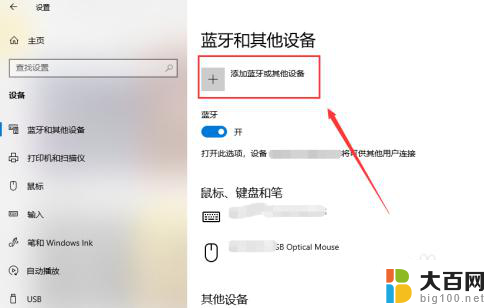
4.选择蓝牙,进行蓝牙设备的搜索工作!
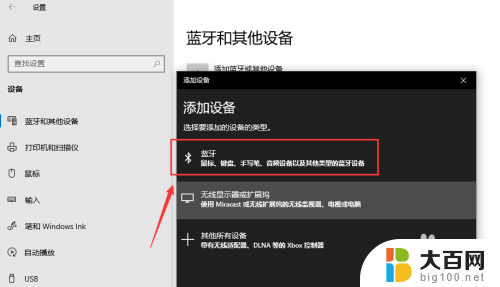
5.搜索到蓝牙音箱后点击音箱进入连接界面,连接需要一点时间!
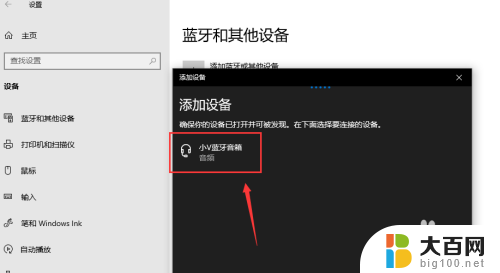
6.你的设备连接已经成功,这样就是蓝牙配对连接好啦。下面可以开始音乐播放了,我试了下很不错!
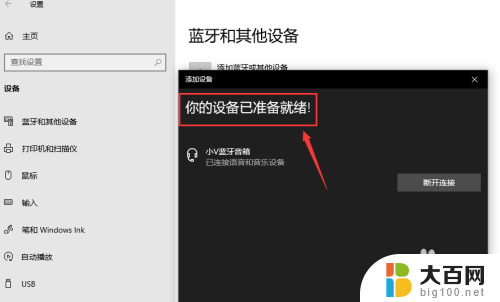

7.总结;
1、打开蓝牙音箱的开关
2、台式电脑打开蓝牙界面,搜索蓝牙设备
3、蓝牙设备进行配对,连接成功台式电脑就能播放声音了。
以上就是无线音响可以连接台式电脑吗的全部内容,碰到同样情况的朋友们赶紧参照小编的方法来处理吧,希望能够对大家有所帮助。
无线音响可以连接台式电脑吗 win10台式电脑蓝牙音箱连接步骤相关教程
- 台式机连接蓝牙音箱 win10台式电脑蓝牙音箱连接方法
- 台式电脑怎么连蓝牙音箱具体步骤 win10台式电脑如何连接蓝牙音箱步骤
- 蓝牙音响能连接电脑吗 win10台式电脑连接蓝牙音箱步骤
- 台式电脑怎样连接无线音箱 win10台式电脑蓝牙如何设置连接蓝牙音箱
- 台式机能用蓝牙音响吗 win10台式电脑连接蓝牙音箱步骤
- 蓝牙音箱怎么有线连接台式电脑 win10台式电脑蓝牙音箱连接方法
- 蓝牙音响能用连接连接电脑吗 win10台式电脑蓝牙音箱连接方法
- 蓝牙音箱和台式电脑怎么连接 win10台式电脑蓝牙音箱连接不上怎么办
- 蓝牙音箱如何与台式电脑连接 win10台式电脑蓝牙音箱连接教程
- 无线蓝牙音箱能连台式电脑吗 win10台式电脑如何配对蓝牙音箱
- win10c盘分盘教程 windows10如何分区硬盘
- 怎么隐藏win10下面的任务栏 Win10任务栏如何隐藏
- win10系统文件搜索功能用不了 win10文件搜索功能无法打开怎么办
- win10dnf掉帧严重完美解决 win10玩地下城掉帧怎么解决
- windows10ie浏览器卸载 ie浏览器卸载教程
- windows10defender开启 win10怎么设置开机自动进入安全模式
win10系统教程推荐
- 1 windows10ie浏览器卸载 ie浏览器卸载教程
- 2 电脑设置 提升网速 win10 如何调整笔记本电脑的网络设置以提高网速
- 3 电脑屏幕调暗win10 电脑屏幕调亮调暗设置
- 4 window10怎么一键关机 笔记本怎么使用快捷键关机
- 5 win10笔记本怎么进去安全模式 win10开机进入安全模式步骤
- 6 win10系统怎么调竖屏 电脑屏幕怎么翻转
- 7 win10完全关闭安全中心卸载 win10安全中心卸载教程详解
- 8 win10电脑怎么查看磁盘容量 win10查看硬盘容量的快捷方法
- 9 怎么打开win10的更新 win10自动更新开启教程
- 10 win10怎么关闭桌面保护 电脑屏幕保护关闭指南